135編輯器導(dǎo)入word文檔的教程
時(shí)間:2023-10-24 15:12:33作者:極光下載站人氣:243
135編輯器是一款在線圖文排版工具,用戶一般用在微信文章、企業(yè)網(wǎng)站或是論壇等多種平臺(tái)上,其中強(qiáng)大的功能,讓用戶可以一鍵排版、秒刷、管理公眾號(hào)或是定時(shí)群發(fā)等操作,為用戶提供了不錯(cuò)的排版服務(wù),因此135編輯器收獲了不少用戶的喜歡,當(dāng)用戶在使用135編輯器軟件時(shí),想要在排版頁面上導(dǎo)入word文檔,卻不知道怎么來操作實(shí)現(xiàn),其實(shí)這個(gè)問題是很好解決的,用戶可以利用工具欄中的導(dǎo)入文章選項(xiàng)并按下導(dǎo)入文檔按鈕,接著選擇自己需要的word文檔后按下打開按鈕就可以了,那么接下來就讓小編來向大家分享一下135編輯器導(dǎo)入word文檔的方法教程吧,希望用戶能夠從中獲取到有用的經(jīng)驗(yàn)。
方法步驟
1.用戶在電腦上打開135編輯器軟件,并來到主頁上來排版文章

2.排版完成后,用戶在右側(cè)的工具欄中按下導(dǎo)入文章按鈕,將會(huì)彈出相關(guān)的板塊

3.在彈出來的導(dǎo)入板塊中,用戶可以看到有導(dǎo)入網(wǎng)址選項(xiàng)和導(dǎo)入文檔選項(xiàng),用戶直接按下導(dǎo)入文檔按鈕

4.進(jìn)入到文件夾窗口中,用戶選擇需要的文檔文件后按下打開按鈕即可

5.這時(shí)用戶就可以在排版頁面上看到成功導(dǎo)入的word文檔內(nèi)容了,用戶需要注意的是導(dǎo)入大于5m的word就需要開通會(huì)員

以上就是小編對(duì)用戶提出問題整理出來的方法步驟,用戶從中知道了大致的操作過程為點(diǎn)擊導(dǎo)入文章——導(dǎo)入文檔——選擇word文檔文件——打開這幾步,方法簡單易懂,但是用戶需要知道的是,導(dǎo)入word需要開通會(huì)員才可以成功導(dǎo)入大于5m的word文檔。
相關(guān)推薦
相關(guān)下載
熱門閱覽
- 1百度網(wǎng)盤分享密碼暴力破解方法,怎么破解百度網(wǎng)盤加密鏈接
- 2keyshot6破解安裝步驟-keyshot6破解安裝教程
- 3apktool手機(jī)版使用教程-apktool使用方法
- 4mac版steam怎么設(shè)置中文 steam mac版設(shè)置中文教程
- 5抖音推薦怎么設(shè)置頁面?抖音推薦界面重新設(shè)置教程
- 6電腦怎么開啟VT 如何開啟VT的詳細(xì)教程!
- 7掌上英雄聯(lián)盟怎么注銷賬號(hào)?掌上英雄聯(lián)盟怎么退出登錄
- 8rar文件怎么打開?如何打開rar格式文件
- 9掌上wegame怎么查別人戰(zhàn)績?掌上wegame怎么看別人英雄聯(lián)盟戰(zhàn)績
- 10qq郵箱格式怎么寫?qq郵箱格式是什么樣的以及注冊英文郵箱的方法
- 11怎么安裝會(huì)聲會(huì)影x7?會(huì)聲會(huì)影x7安裝教程
- 12Word文檔中輕松實(shí)現(xiàn)兩行對(duì)齊?word文檔兩行文字怎么對(duì)齊?
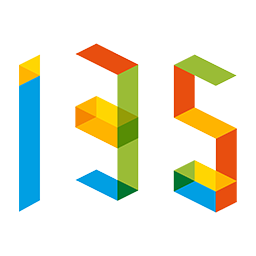
網(wǎng)友評(píng)論